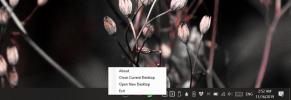Aseta ensisijaiset ja tosiasialliset määräajat tehtävällesi HandyOrganizerilla
Aikajako on erittäin tärkeä erityisesti silloin, kun työskentelet määräajassa. Ajan tehokas käyttö edellyttää, että jaat käytettävissä olevan ajan fiksusti kaikkien jäljellä olevien töiden välillä, mutta sitä varten olet hyvä työkalu, joka voi seurata kulunut aikaa ja jäljellä olevaa aikaa tehtäville käsi. HandyOrganizer on kannettava Windowsin hallintatyökalu, joka sisältää tehtävähallinnan lisäksi myös muistiinpanomoduulin ja muistutusmoduulin. Sen avulla voit lisätä tehtäviä, kirjoittaa kuvauksia ja asettaa ensisijaiset ja todelliset määräajat ja tarjoaa sinulle vaihtoehtoja alatason tehtävien muokkaamiseen. Tietyn tehtävän prioriteetit voidaan vaihtaa välillä Erittäin korkea, Korkea, normaali, Matala ja Erittäin matala, tehtävän tärkeydestä ja kiireellisyydestä riippuen. HandyOrganizerin pääikkuna voidaan kohdistaa työpöydän näytön sivulle, jotta se ei häiritse ja työskennellessäsi, ja toimitat silti reaaliaikaisia tietoja siitä, kuinka paljon aikaa sinulla on jäljellä Job. Voit muuttaa päärajapinnan ulkoasua ja käyttöönottoa ja käynnistää sovelluksen yhdessä käyttöjärjestelmän kanssa.
HandyOrganizerin pääliittymässä on kaksi moduulia; Tehtävä (tehtävien hallintaan) ja Perustaa (asetusten muuttamiseksi), molemmat ovat saatavilla ylhäältä. Lisää tehtävä napsauttamalla Lisää tehtävä (ylin taso) läsnä yläosassa. vuonna Kuvaus välilehti, joka on käyttöliittymän keskellä, kirjoita a Tehtävän otsikko ja Kuvaus tietyissä kentissä. Nyt, kun haluat asettaa tehtävän prioriteetin ja määräajan, vaihda kohtaan parametrit välilehti läsnä vieressä Kuvaus. Valitse prioriteetti tasolle ja aseta Tehtävän aloitus, Tehtävän loppu (suositeltava) ja Tehtävä päättyy (määräaika) päivämäärät ja ajat. Kun kaikki on valmis, napsauta Tallenna muutokset.
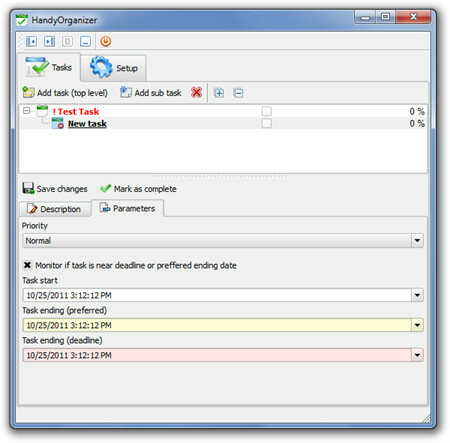
valita Perustaa välilehti ylhäältä, jos haluat muuttaa itse HandyOrganizerin asetuksia. Voit valita Käynnistä sovellus käyttöjärjestelmällä, pienennä käynnistyksen yhteydessä, näytä / piilota -kuvake järjestelmälokero Näytä / piilota sovellus tehtäväpalkissa. Voit myös muuttaa käyttöliittymän ulkoasua ja tunnetta neljästä käytettävissä olevasta tyylistä. Jotta ohjelmaan tehtävät muutokset otetaan käyttöön, sinun on käynnistettävä sovellus uudelleen.

HandyOrganizer toimii sekä Windows XP: n, Windows Vistan että Windows 7: n 32- ja 64-bittisissä versioissa.
Lataa HandyOrganizer
Haku
Uusimmat Viestit
Google-kalenterin synkronointi Mozilla Thunderbirdin kanssa [Vihje]
Jos olet Mozilla Thunderbird -käyttäjä ja käytät myös Google-tiliä,...
Kuinka siirtyä seuraavaan / edelliseen työpöydälle Windows 10: n järjestelmäpalkista
Windows 10: n virtuaaliset työpöydät eivät ole saaneet päivitystä j...
Sovelluksen estäminen Windows 10: ssä
Käyttäjät valitsevat, mitkä sovellukset on asennettu järjestelmään,...

![Google-kalenterin synkronointi Mozilla Thunderbirdin kanssa [Vihje]](/f/e9712540892fbc1eab8780a1eebbbae9.png?width=680&height=100)